本文主要是介绍Win10电脑系统恢复出厂设置教程,希望对大家解决编程问题提供一定的参考价值,需要的开发者们随着小编来一起学习吧!
如果我们的Win10电脑系统运行变得缓慢了,或者存在无法解决的问题,这时候将系统恢复出厂设置是一个非常好的解决方法。但是,有些用户不清楚Win10系统恢复出厂设置的步骤,下面小编给大家详细介绍关于给Win10电脑恢复系统的出厂设置方法。
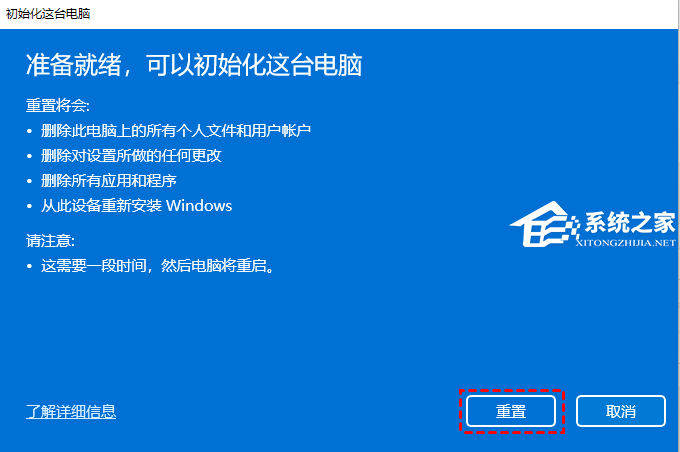
在Windows 10中,从启动恢复出厂设置是解决系统问题的一种有效方法,但您可能听到过一些相似的词,例如刷新、修复和恢复。
它们的特性分别是什么呢?它们都可以将Windows 10恢复出厂设置吗?
重置: 指Windows 10中的“重置此电脑”,可以在“保留我的文件”或“删除所有内容”的同时重新安装 Windows。请注意,即使您选择了“保留我的文件”,它也会删除您自己安装的应用程序和设置。
刷新: 在Windows 8中,刷新和重置并存。刷新意味着重新安装Windows并保留个人文件和设置,而重置意味着重新安装 Windows 并删除所有个人数据。所以基本上,刷新等于重置此电脑并在Windows 10中保留个人文件。
修复: 使用Windows 10安装ISO文件,您可以执行修复安装/升级,同时保留所有个人文件、设置和应用程序。但是,它不能像重置那样彻底解决系统问题。
恢复: 通过将计算机恢复到较早的记录状态来撤消更改。从广义上讲,您可以创建系统还原点,执行“系统还原”,或创建系统映像以实现“系统映像恢复”。
如果电脑中有重要文件数据,恢复出厂设置前,请先备份数据,建议大家备份到网盘或者U盘。以下是Win10恢复出厂设置详细步骤。
在Windows 10中,您可以通过多种方式访问“重置此电脑”。但是,如果您遇到严重的系统故障导致无法运行Windows时,则需要在启动时将Windows 10恢复出厂设置。
您可以按照以下步骤进行Win10恢复出厂设置:
1. 连接安装CD或恢复驱动器以启动计算机。
您可以在出现Windows徽标时按住电源按钮关闭计算机,然后再将其打开。重复此操作3次,电脑可启动到WinRE。
2. 在Windows安装程序中选择语言和区域,然后单击下一步 > 修复计算机。
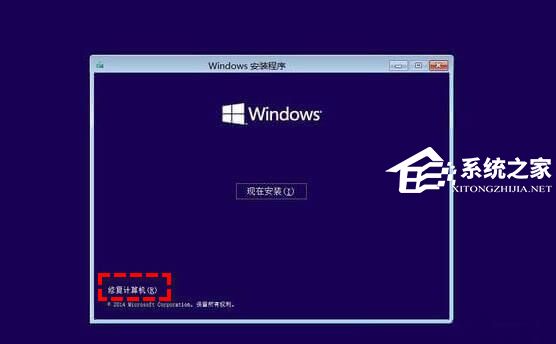
3. 选择疑难解答 > 重置此电脑以重新安装Windows。
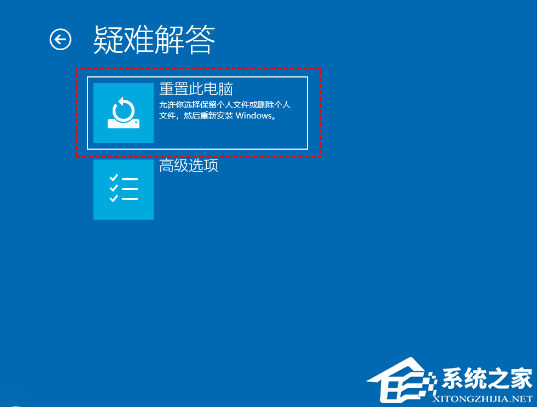
4. 选择保留我的文件或删除所有内容。如前所述,即使使用第一个选项,也不会保留您自己安装的应用程序和设置。
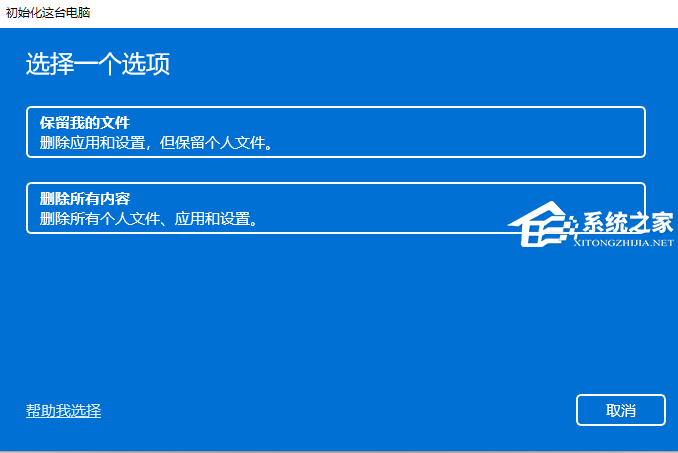
5. 一切准备就绪后,您将看到如图的页面。Windows将根据您之前的选择列出重置电脑的影响,仔细阅读后,单击“重置”,启动Win10恢复出厂设置的程序。
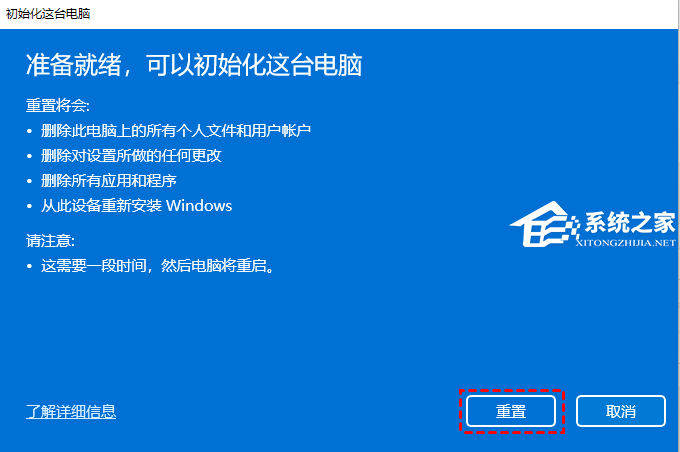
6. 完成后,您需要进行首次设置,然后登录Windows。
✍ 注意:
最后电脑会自动重启,重启电脑后会进入“正在重置电脑(进度百分比提示)”界面,这过程需要较长一段时间,期间还会自动重启2次。如果是笔记本用户,最好是确保电池电量充足或者连接电源适配器进行。等待较长一段时间后,Win10就可以成功恢复到出厂设置了,最终进入系统设置界面,这里就和新安装的Win01初始设置是一样的,设置完成就可以进入新的Win10界面了。
这篇关于Win10电脑系统恢复出厂设置教程的文章就介绍到这儿,希望我们推荐的文章对编程师们有所帮助!








